工具:finalshell
环境:Centos7.5
安装软件:vsftpd.3.2.29
接下来开始正题
1、通过yum源安装vsftpd
yum -y install vsftpd
2、开启vsftpd
systemctl start vsftpd.service #开启vsftpd
systemctl enable vsftpd.service #加入开机自启动3、配置相应的防火墙设置
firewall-cmd --zone=public --add-port=21/tcp --permanent #开放ftp对应的端口
firewall-cmd --add-service=ftp --permanent #开放ftp服务现在就可以进行访问了,使用客户端进行vsftpd的访问
yum -y install ftp #安装ftp,如果已经安装的可进行跳过,也可以使用lftp
ftp 192.168.98.121 #我这里的IP是安装了vsftpd的IP 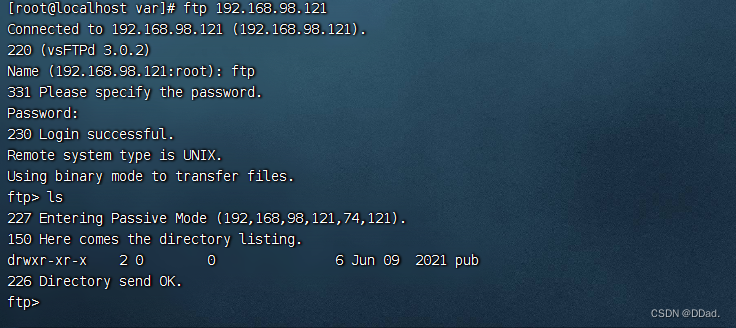
在如上登录时,因为vsftpd安装时,默认创建ftp用户,所以直接使用ftp登录即可,在密码处,不用输入密码,直接按键盘上的Enter即可
4、开启匿名用户上传文件以及创建文件的权限,vsftpd的配置文件在/etc/vsftpd目录下
vim /etc/vsftpd/vsftpd.conf
#----------------------------
anonymous_enable=YES #匿名登录访问
write_enable=YES
anon_upload_enable=YES #上传文件
anon_mkdir_write_enable=YES #创建文件夹

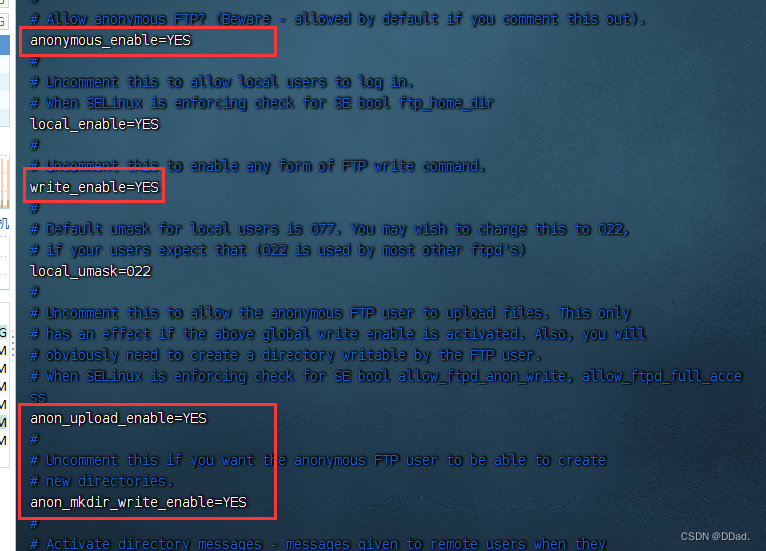
注意:在进行配置文件修改时,最好是进行备份,如果修改错误,还可以进行恢复
cp /etc/vsftpd/vsftpd.conf vsftpd.backup5、重启vsftpd服务
systemctl restart vsftpd.service踩坑:在这里我们进行了匿名用户文件上传,文件夹创建的权限,但是我们在创建文件夹,已经上传文件时,依旧提示500错误,这是因为我们对/var/ftp/目录是没有写的权限的。
这里我们不能修改ftp的家目录的权限,也就是/var/ftp该文件夹的权限,如果修改了,会一直提示重新登录,或者直接报错
我们只能修改家目录下面的文件夹的权限,这里我使用的vsftp安装后的pub文件夹,才可以进行文件夹的创建已经文件的上传
chmod 777 /var/ftp/pub/ #修改pub/文件夹的权限 systemctl restart vsftpd.service #重启ftp服务通过ftp进入到提供vsftpd服务的pub文件夹里面,即可进行文件的上传,文件夹的创建
此时,在我们的提供ftp服务的服务器下面的/var/ftp/pub下面是没有任何文件以及文件夹的
此时我们即可进行文件夹的创建以及文件上传
附6、卸载vsftpd
yum -y remove vsftpd #卸载vsftpd
rm -rf /etc/vsftpd
rm -rf /var/ftp本期的vsftpd服务安装就到此结束!








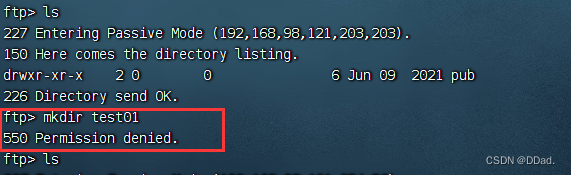

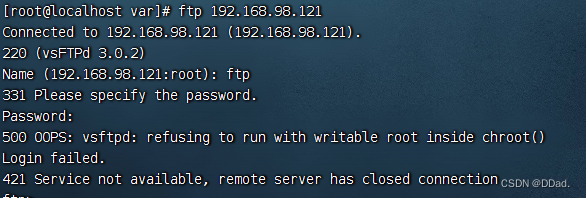
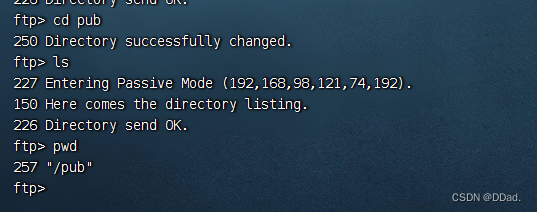


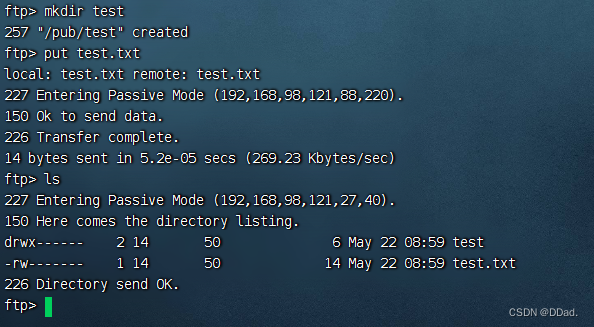














 2507
2507











 被折叠的 条评论
为什么被折叠?
被折叠的 条评论
为什么被折叠?








